
Se si sceglie di salvare gli indirizzi, i metodi di pagamento o entrambi, è possibile accelerare l'immissione del modulo utilizzando le impostazioni AutoFill AutoFill del browser Web. Ecco come configurare e utilizzare Autofill in Mozilla Firefox.
Abilita Autofill in Firefox
Per utilizzare la funzione AutoFill in Firefox, è necessario prima abilitarlo. E per fortuna, puoi abilitarlo per gli indirizzi e le carte di credito separatamente. Questo è conveniente se preferisci non usarlo per l'uno o l'altro.
Per iniziare, aprire Firefox e fare clic sull'icona del menu dell'applicazione (tre linee) in alto a destra. Su Windows, scegli "opzioni" e su Macos, scegli "Preferenze".
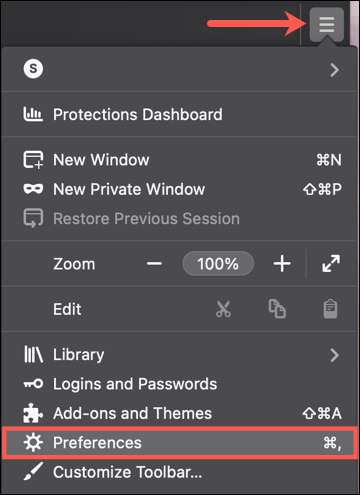
Seleziona "Privacy & amp; Sicurezza "a sinistra della schermata Impostazioni e scorrere verso il basso fino alla sezione Moduli e AutoFill a destra.
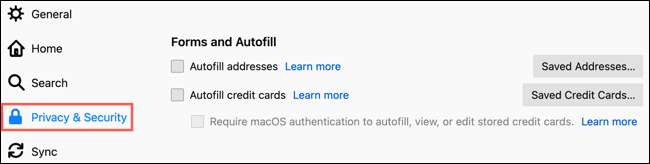
Controlla la casella (ES) per le opzioni AutoFill che si desidera utilizzare. Puoi scegliere "Autofill Address" "Autofill Carte di credito" o entrambi.
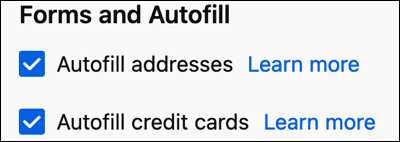
Aggiungi dettagli AutoFill.
È possibile aggiungere informazioni all'area AutoFill in Firefox per accelerare il modulo di riempimento del modulo. Torna allo stesso punto in cui hai abilitato la funzionalità in Privacy & Amp; Sicurezza e GT; Forme e autofill.

Aggiungi indirizzi
Per aggiungere un indirizzo, un numero di telefono o un indirizzo e-mail, fare clic su "Indirizzi salvati", quindi premere "Aggiungi".
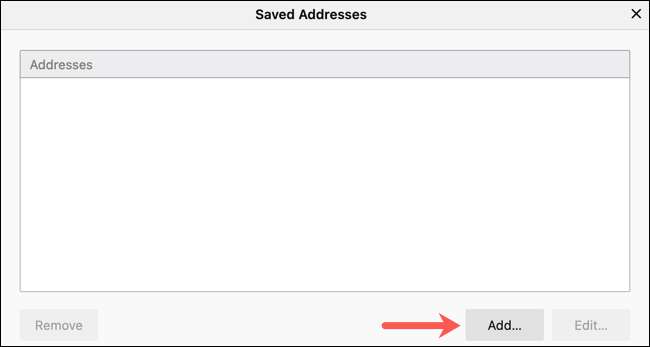
Puoi inserire meno o quante più informazioni che vuoi. Questo è conveniente se vuoi solo salvare il tuo nome o un indirizzo email, ad esempio.
Fai clic su "Salva" e i dettagli verranno visualizzati nel tuo elenco di indirizzi salvati.
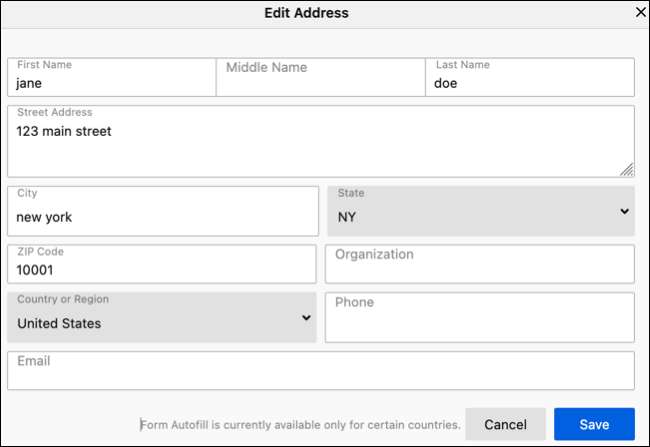
Aggiungi carte di credito.
Molte persone non si sentono a proprio agio il risparmio di informazioni di pagamento per l'uso con autofill. Ma se questo è qualcosa che ti piacerebbe fare, è altrettanto facile come salvare i dettagli dell'indirizzo.
Fai clic su "Carte di credito salvate", quindi premere "Aggiungi".
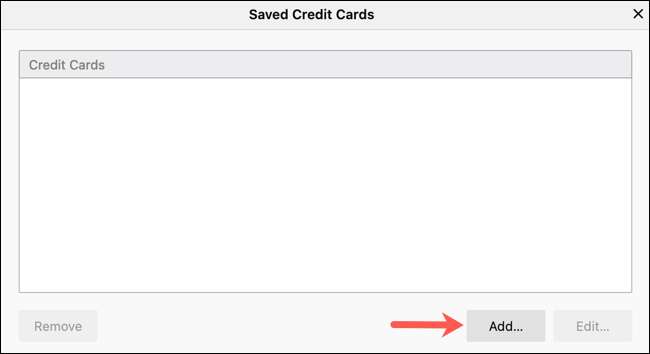
Inserire i dettagli per la tua carta di credito e fai clic su "Salva". La scheda verrà quindi visualizzata nel tuo elenco di carte di credito salvate.
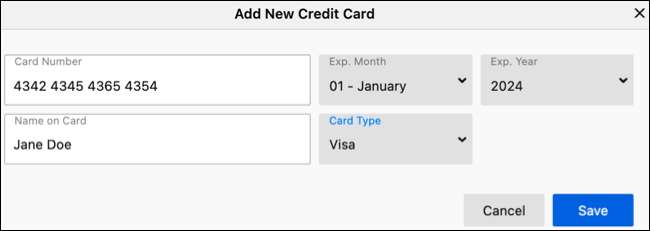
C'è un'impostazione utile per richiedere l'autenticazione Per compilare automaticamente i dettagli della carta di credito. La funzione è disponibile su Windows e MacOS. Selezionando la casella per richiedere l'autenticazione, ti verrà richiesto di inserire la password del computer per utilizzare il Opzione AutoFill per la tua carta di credito .
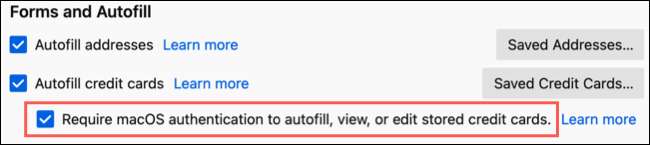
L'impostazione di autenticazione è facoltativa. Ma se desideri che questa aggiunta sicurezza, è una buona idea abilitarlo.
Modifica o rimuovi Autofill Articoli
Se si dispone di un cambio di indirizzo o della nuova data di scadenza per una carta di credito, è possibile modificare facilmente i tuoi articoli AutoFill salvati. Torna alla privacy e all'amplificatore; Sicurezza e GT; Moduli e autofill e scegli "Indirizzi salvati" o "Carte di credito salvate".
Per modificare un elemento, selezionalo nell'elenco e fai clic su "Modifica". Rendi le tue modifiche e fai clic su "Salva".
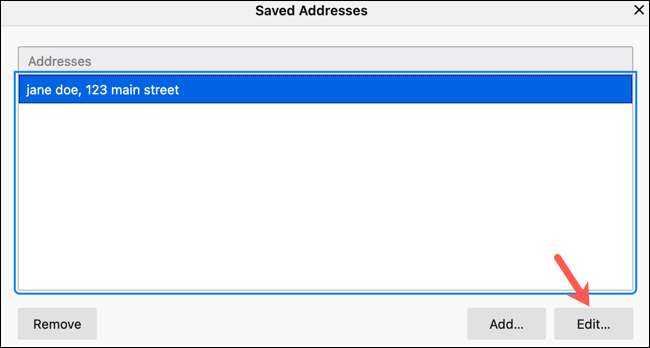
Per eliminare un elemento, selezionalo nell'elenco e fai clic su "Rimuovi". Non ti verrà chiesto di confermare questa azione, quindi assicurati di voler davvero eliminare l'oggetto prima di fare clic sul pulsante Rimuovi.
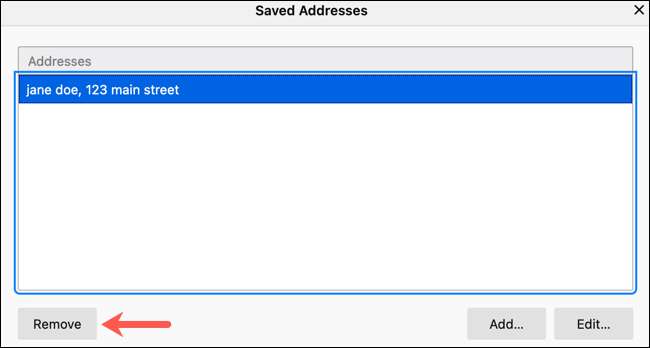
Utilizzare Autofill in Firefox
Dopo aver ricevuto i dettagli salvati nelle impostazioni di Firefox AutoFill, è necessario essere invitati a utilizzarli quando si riempie il modulo successivo.
Quando inizi a digitare in un campo modulo, vedrai le opzioni AutoFill appaiono in una piccola casella. Seleziona l'elemento che si desidera utilizzare e il resto dei campi sarà popolato con i dettagli che hai salvato.
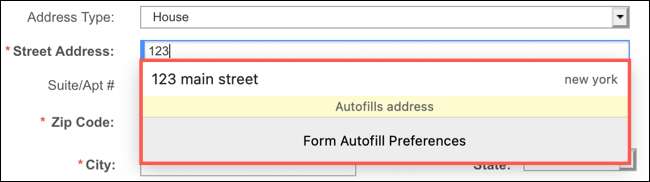
Tieni presente che potresti incontrare una forma qua e là e trovare autofill non funziona. Mozilla afferma che. Alcuni tipi di siti Web (come quelli finanziari) non userà AutoFill .
Se sei anche un utente Safari sul tuo computer o dispositivo mobile, puoi usare, disabilitare o modificare Autofill in safari. anche.







